Cómo navegar en modo solo texto en Chrome / Moziila
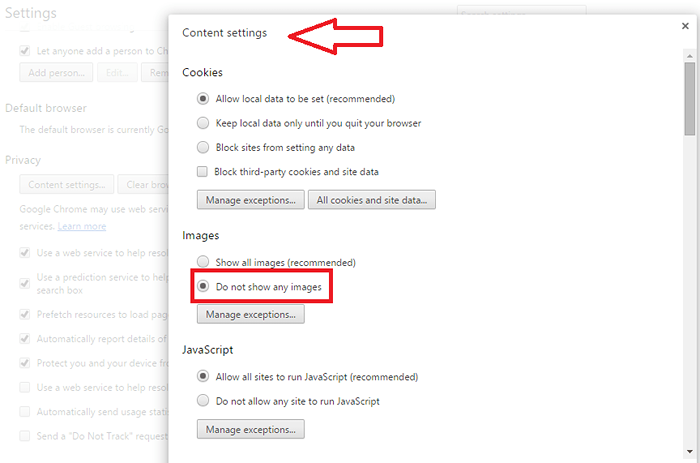
- 1072
- 253
- Alejandro Duran
Cómo navegar por la imagen gratis:- Cada vez que navegas en la web, es obvio que te encuentres con muchas imágenes.Pero no todos serán igualmente esenciales para ti.A menudo ignoras la mayoría de ellos.Las imágenes que se están cargando automáticamente en los navegadores, consumen mucho ancho de banda y se suman a gran parte del tráfico de red, lo que no es muy deseable. Esto también ayuda a navegar más rápido de la web. Puede detener la carga automática en varios navegadores de uso común como Chrome, Firefox, etc.
Por lo tanto, permítanos llevarlo a las opciones que necesita alternar, para habilitar el propósito.
Si Chrome es el navegador de su elección, navegue a través de los pasos mencionados a continuación.
Leer también: 12 Texts solo navegadores para conexiones lentas a Internet
Cómo deshabilitar las imágenes y habilitar el modo solo de texto en Chrome
Paso 1: Abrir Cromo Navegador.
Paso 2 - Vaya a Chrome: // Configuración/contenido Desde la barra de direcciones.
Paso 3 - Ahora, haga clic en Imágenes.
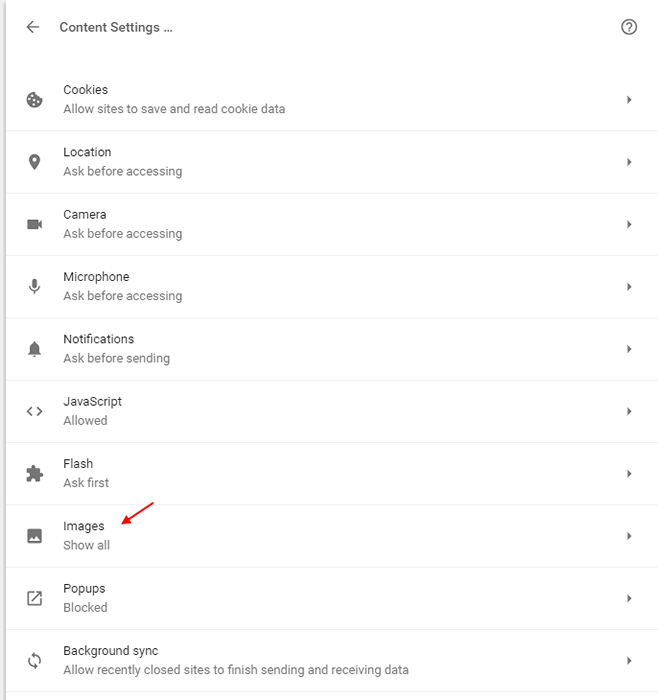
Paso 5 - Ahora, seleccione No permita que los sitios muestren imágenes opción.

Eso es todo. Ahora, continúe y navegue por cualquier sitio web en modo gratuito o modo de texto solo en el navegador Chrome.
Cómo deshabilitar las imágenes y habilitar el modo solo de texto en Mozilla Firefox
Paso 1:
Abra el navegador Firefox y escriba la barra de direcciones, Acerca de: config
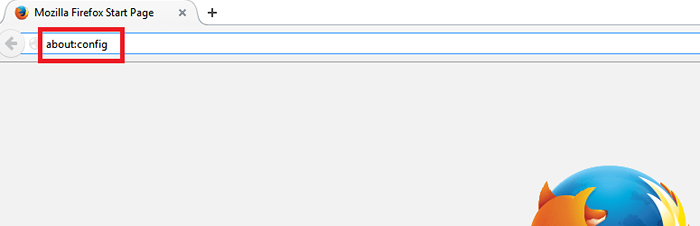
Paso 2:
Una ventana de mensajes nos reclama con respecto a su garantía.Acepte el mensaje para moverse a la página Configuración.
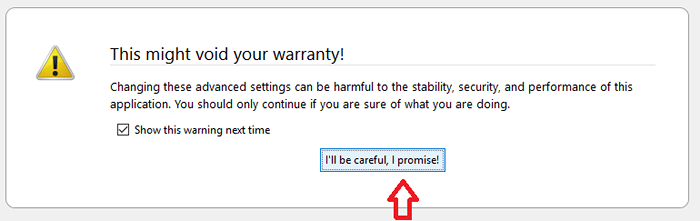
Paso 3:
La página de configuración ahora contiene una serie de opciones que puede modificar.
Solo buscar permisos.por defecto.imagen en la barra de búsqueda.
Paso 4 - Solo haz un haga doble clic y modificar el valor a 2 Bloquear todas las imágenes.
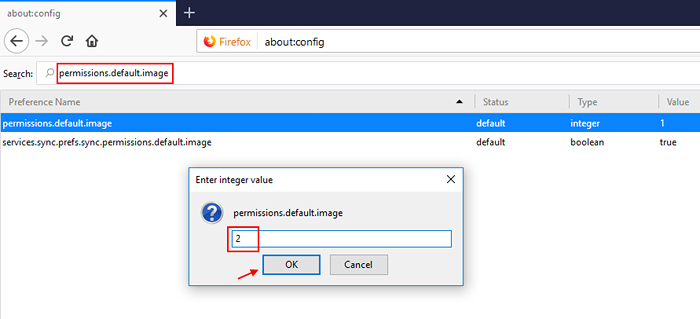
Paso 5:
Ahora abra cualquier página web y verá que las imágenes no se cargan automáticamente.
Espero que esto te haya sido útil. Ahora date prisa para guardar tu ancho de banda y disfruta de navegación rápida!
- « Cómo ocultar ciertas imágenes en el teléfono Android sin ninguna aplicación
- Cómo comenzar el juego de ajedrez oculto en la aplicación Facebook Messenger »

